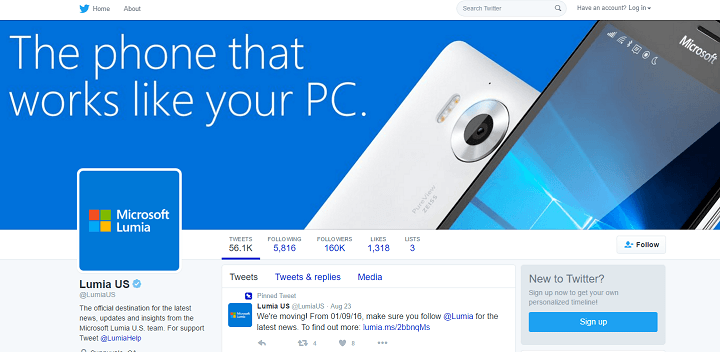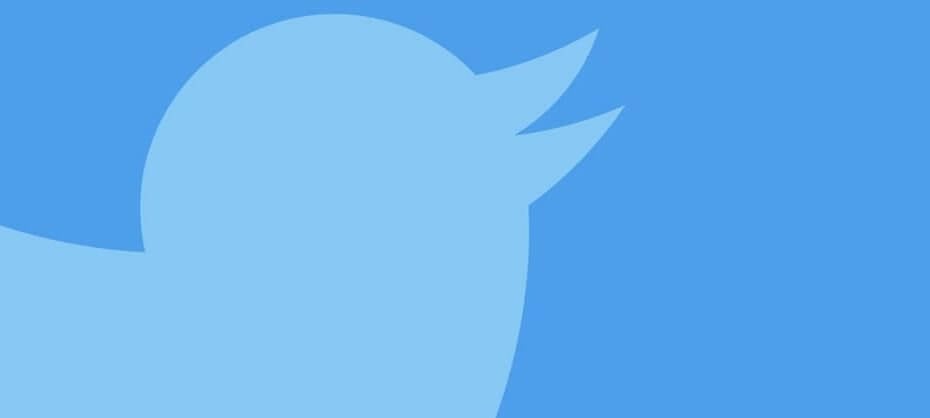Откройте новый мир тайн, заблокировав свои X-сообщения.
- Чтобы сделать вашу учетную запись X (Twitter) конфиденциальной, вам необходимо зайти в настройки и конфиденциальность > аудитория и теги, а затем включить опцию защиты ваших сообщений.
- По умолчанию ваша учетная запись является общедоступной, поэтому вы можете изменить этот параметр, чтобы защитить свои сообщения.
- Продолжайте читать, чтобы узнать, как это можно сделать как с настольного компьютера, так и с мобильного устройства.
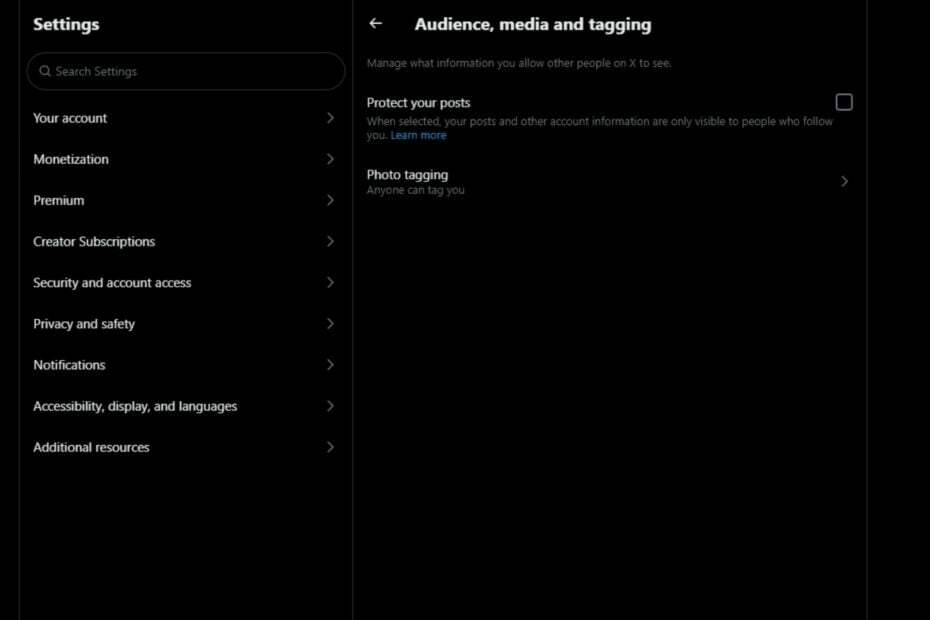
Если вы не хотите, чтобы все знали, чем вы занимаетесь в Интернете, вам следует подумать о том, чтобы сделать свою учетную запись X (Twitter) конфиденциальной.
Процесс так же прост, как переключение кнопки, как вы увидите ниже.
Преимущества частной учетной записи X
- Самым большим преимуществом является конфиденциальность: только люди из вашего круга могут видеть то, что вы публикуете в своей ленте.
- Вы можете более открыто говорить о своих интересах и деятельности, не опасаясь осуждения со стороны других.
- Получите больше контроля над тем, кто следует за вами, а кто нет, принимая или отклоняя запросы на подписку.
- Легко удаляйте неуместные твиты или другой контент, опубликованный по ошибке, прежде чем они наберут популярность.
- Фильтруйте нежелательные взаимодействия с незнакомцами, поскольку их сообщения не попадут в ваш почтовый ящик.
Как сделать мою учетную запись X (Twitter) конфиденциальной?
Как сделать учетную запись X (Twitter) частной на компьютере
- Запустите приложение X или X для Интернета в браузере, если ваш Приложение Twitter не запускается.
- На левой панели нажмите на Более.
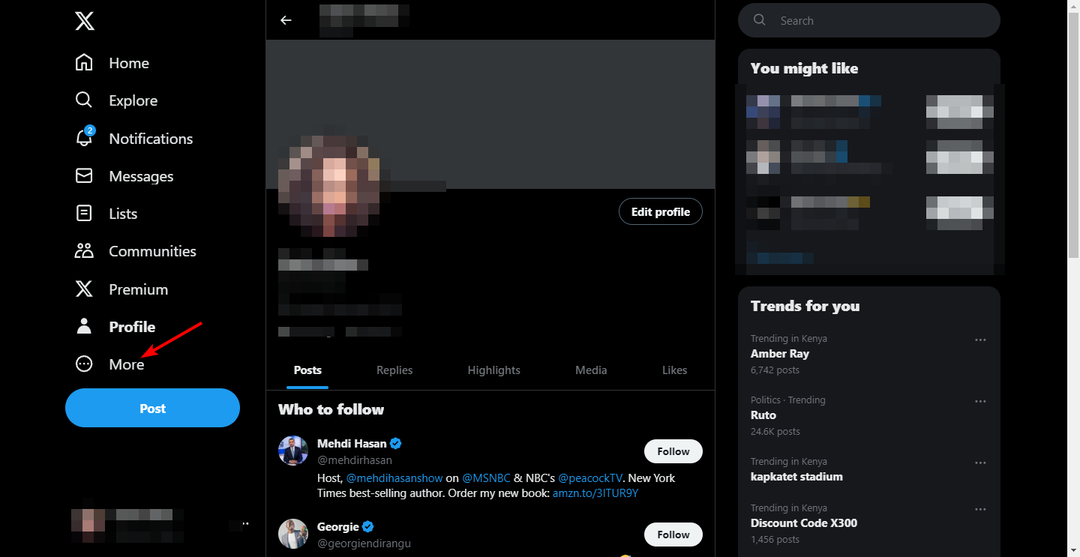
- Выбирать Настройки и поддержка>Настройки и конфиденциальность.
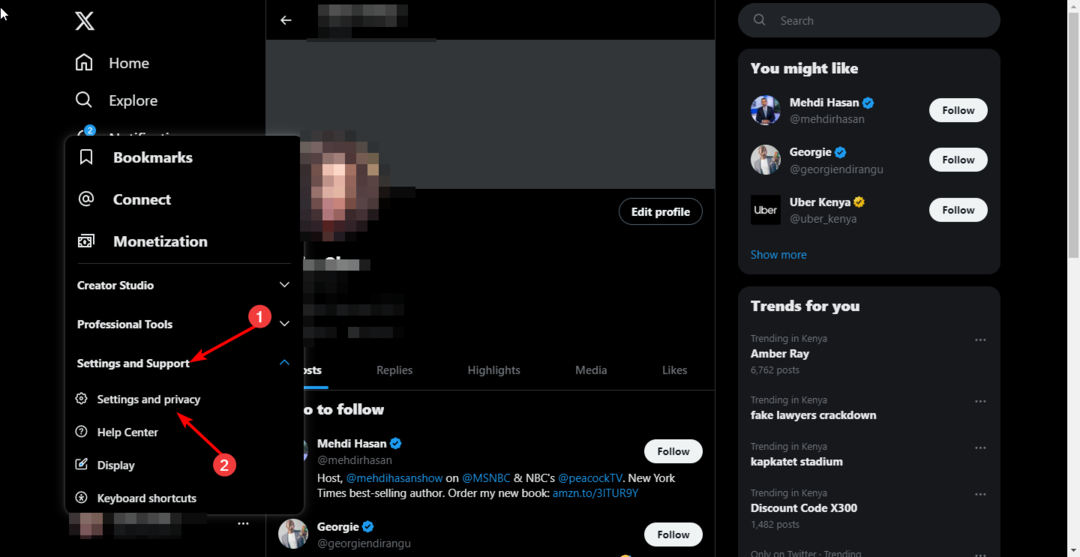
- Нажмите на Конфиденциальность и безопасность затем выберите Аудитория и теги.
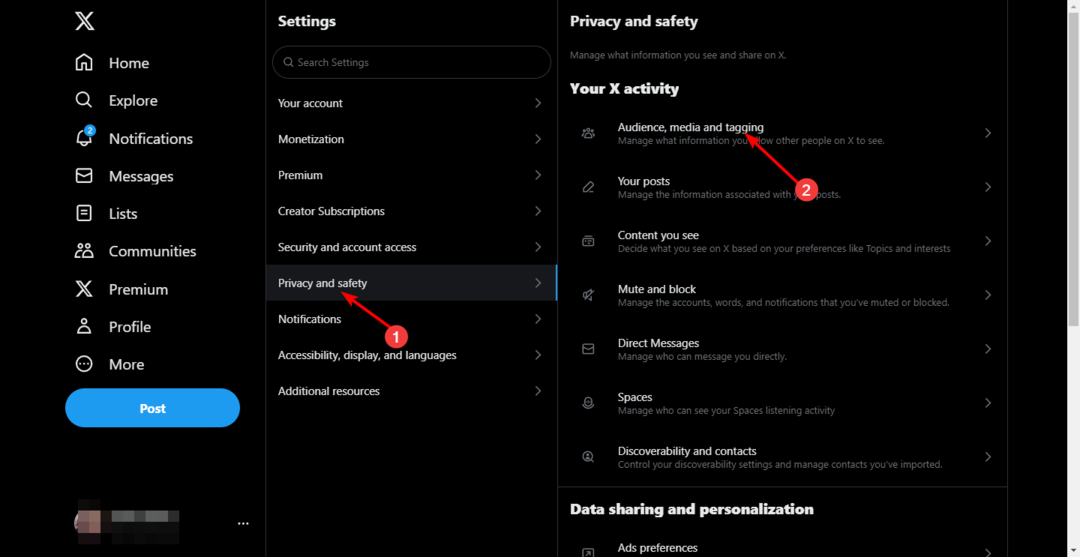
- Проверить Защитите свои сообщения коробка.
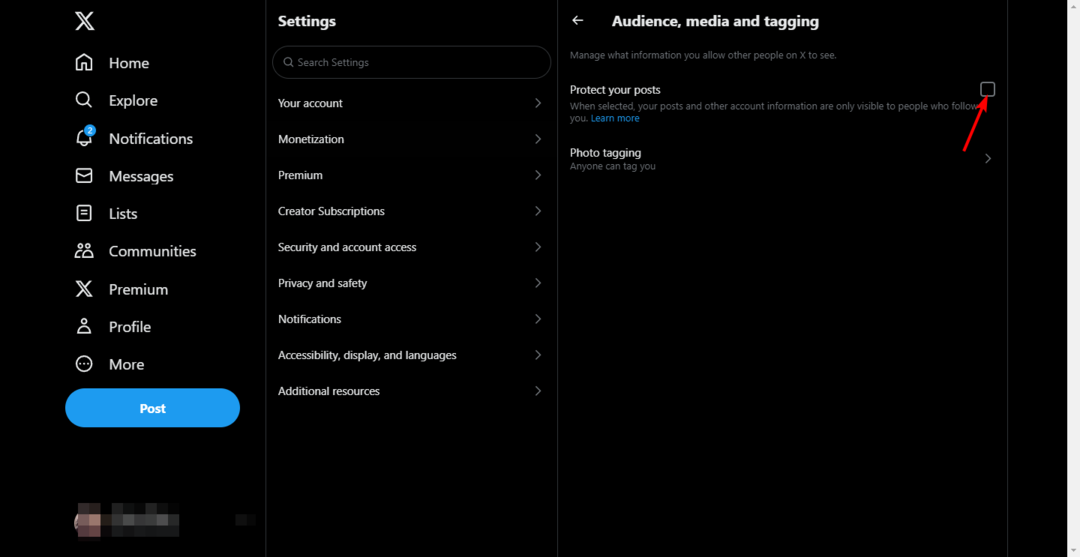
Как сделать учетную запись X (Twitter) конфиденциальной на мобильном телефоне
- Запустите приложение X на своем телефоне.
- Нажмите на изображение своего профиля, выберите Настройки и поддержка>Настройки и конфиденциальность.
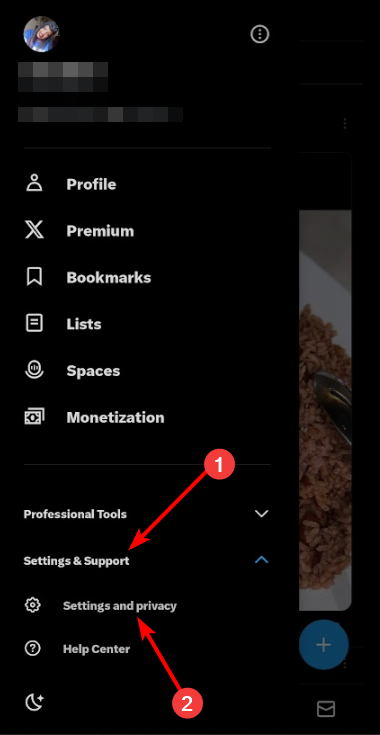
- Далее нажмите Конфиденциальность и безопасность.
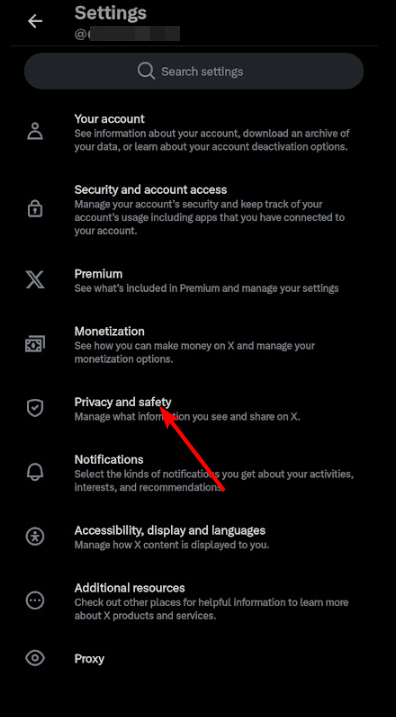
- Нажать на Аудитория и теги.
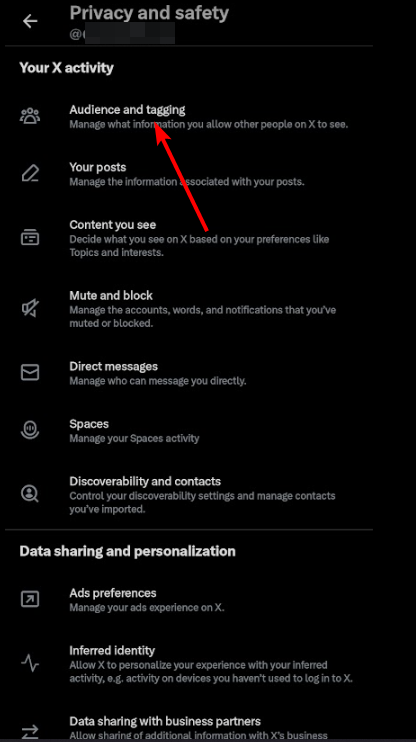
- Включите Защитите свои сообщения вариант.
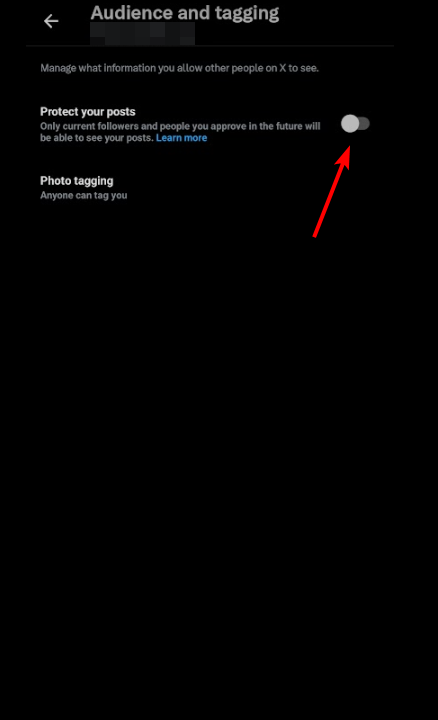
- Код ошибки Disney 1026: как это исправить
- Код ошибки Freevee ITV-101: как это исправить
- Ошибка AI персонажа, попробуйте еще раз: как исправить эту сетевую ошибку
- Ошибка аутентификации с помощью Venmo: 6 способов исправить
- Исправлено: иммерсивное средство чтения не работает в OneNote.
Сообщает ли Twitter, кто просматривал ваш профиль?
X (ранее Twitter) не показывает, кто просматривал ваш профиль, поскольку это может нарушить конфиденциальность пользователей. Единственный способ узнать, просматривал ли кто-то ваш профиль, — использовать сторонние приложения, которые могут отслеживать эту информацию.
Несмотря на это, приложения не раскроют личность. Вы получите только количество посещений профиля.
Ни для кого не секрет, что конфиденциальность важна практически для всех. Если вы один из крупных игроков в Твиттере, возможно, вы немного обеспокоены взломом вашей учетной записи. Защита ваших твитов — это начало защиты вашей учетной записи.
Однако, если вы не особо задумываетесь о конфиденциальности или не слишком обеспокоены тем, кто увидит ваши твиты, вы можете оставить свою учетную запись общедоступной и даже пойти дальше и интегрируйте Slack в свою учетную запись Twitter. Это поможет вам оставаться в курсе упоминаний вашего имени и поддерживать активное взаимодействие.
А для лучшего пользовательского опыта и получения лучшего из обоих миров мы рекомендуем лучшийт Твиттер-браузеры это увеличит ваше время в приложении.
Вы предпочитаете свой аккаунт частный или публичный? Дайте нам знать в разделе комментариев ниже.